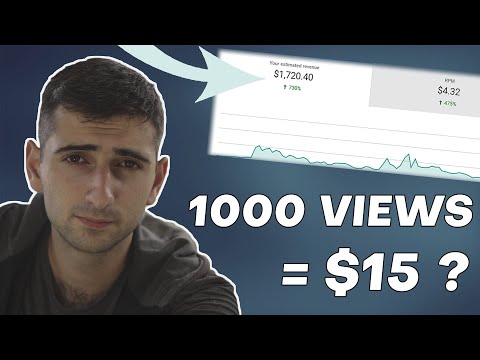Ձեր iPhone- ում երաժշտություն պահելը իսկապես կարող է օգտակար լինել, երբ մթերային խանութում երկար հերթի մեջ եք կամ մետրոյի կանգառ գծի վրա եք թակարդված: Արագ և հեշտ է համաժամեցնել երաժշտությունը ձեր iTunes գրադարանից ձեր iPhone- ի երաժշտական պանակին: Համոզվելուց հետո, որ ձեր համակարգիչը պատրաստ է միացման, կարող եք միացնել ձեր iPhone- ը USB- ի միջոցով: Միանալուց հետո կարող եք համաժամացնել ձեր ամբողջ երաժշտական գրադարանը կամ որոշակի երգացանկ `օգտագործելով iTunes- ը: Իմացեք, թե ինչպես համաժամեցնել ձեր iPhone- ը և սկսեք լսել ձեր սիրած երգերը շարժման մեջ:
Քայլեր
Մեթոդ 1 -ը ՝ 4 -ից. Ձեր էլեկտրոնիկայի պատրաստում

Քայլ 1. Համոզվեք, որ ձեր համակարգիչն ունի USB 2.0 պորտ և iTunes- ի վերջին տարբերակը:
Եթե չունեք iTunes- ի վերջին տարբերակը, ներբեռնեք այն ՝ համակարգչում գործարկելով ծրագրակազմի թարմացման ստուգում և հետևելով տեղադրման հրահանգներին:
Կարող եք նաև ներբեռնել iTunes- ի վերջին տարբերակը ՝ այցելելով Apple- ի կայքը և կտտացնելով «Ներբեռնեք հիմա» կոճակին ՝ «iTunes» ներդիրի տակ:

Քայլ 2. Համոզվեք, որ ձեր Mac- ն աշխատում է Mac OS X տարբերակով 10 -ով:
6 կամ ավելի ուշ. Եթե ունեք համակարգիչ, համոզվեք, որ աշխատում եք Windows 7 -ով, Windows Vista- ով կամ Windows XP Home- ով կամ Professional- ով ՝ Service Pack 3 կամ ավելի ուշ:
Իմացեք, թե ինչպես թարմացնել ձեր Mac- ը և թարմացնել ձեր համակարգիչը ՝ շարունակելուց առաջ:
Մեթոդ 2 -ից 4 -ը. Միացրեք ձեր iPhone- ը

Քայլ 1. Բացեք iTunes- ը ձեր համակարգչում:
Դա արեք նախքան iPhone- ը միացնելը ՝ ճանաչման խնդիրներից խուսափելու համար:

Քայլ 2. Միացրեք USB մալուխը համակարգչի մեջ ներկառուցված պորտին:
Համոզվեք, որ դուք պատահաբար չեք օգտագործում USB պորտ, որը համակարգչի մաս չէ, ինչպիսին է ստեղնաշարի USB պորտը կամ արտաքին USB հանգույցը:
Համոզված եղեք, որ ոչ մի այլ USB սարք չի զբաղեցնում մյուս նավահանգիստները:

Քայլ 3. Միացրեք ձեր iPod- ը USB մալուխի Dock միակցիչին:
Համոզվեք, որ օգտագործում եք Apple Dock միակցիչը USB պորտին միացած մալուխին, որն ուղեկցվել է ձեր iPhone- ով:
- Եթե ձեր համակարգիչը ունի USB պորտեր առջևի և հետևի մասում, միացեք համակարգչի հետևի միակցիչին:
- Եթե iTunes- ը չի ճանաչում ձեր iPhone- ը այն միացնելիս, փորձեք փակել և նորից բացել iTunes- ը:
- Եթե այն դեռ չի ճանաչում ձեր iPhone- ը, ամբողջովին վերագործարկեք ձեր համակարգիչը և սկսեք նորից:
Մեթոդ 3 -ից 4 -ը. Համաժամեցրեք ձեր ամբողջ երաժշտական գրադարանը

Քայլ 1. Ընտրեք ձեր iPhone- ը:
Կախված ձեր ունեցած iTunes- ի տարբերակից, ձեր iPod- ը կամ տեղակայված կլինի «Սարքեր» բաժնի ձախ ընտրացանկում, կամ iTunes պատուհանի վերին աջ անկյունում:

Քայլ 2. Ընտրեք «Երաժշտություն» ներդիրը iPhone- ի կառավարման էկրանին:
«Երաժշտություն» ներդիրը գտնվում է «Ամփոփում» ներդիրի անմիջապես ձախ կողմում:
- Եթե աշխատում է iTunes 11 -ը ՝ ամենավերջին տարբերակը, նախ այցելեք ձեր iPhone- ի կառավարման էկրանի «Ամփոփում» էջը և «Ընտրանքներ» վանդակում կտտացրեք այն տուփին, որն ասում է «Ավտոմատ համաժամացնել, երբ այս iPhone- ը միացված է»:
- Տեղյակ եղեք, որ ամբողջ երաժշտական գրադարանի համաժամացումը կջնջի ձեր iPhone- ի «Երաժշտություն» հավելվածի բովանդակությունը և այն կփոխարինի iTunes գրադարանի բովանդակությամբ, որի հետ համաժամացրել եք այն:

Քայլ 3. Գտեք «Sync Music» վանդակը և կտտացրեք այն, որպեսզի հայտնվի կապույտ նշան:
Կրկին, այս տուփը գտնվում է ձեր iPhone- ի կառավարման էկրանի «Երաժշտություն» ներդիրում: Նայեք «Համաժամացման երաժշտություն» տուփի ներքևի ընտրանքներին և ընտրեք ձեր նպատակներին համապատասխան գործառույթը:
- Ամբողջ երաժշտական գրադարանը համաժամացնելու համար ընտրեք «Բոլոր երգերն ու երգացանկերը»:
- Առանձին տեսացանկերը համաժամացնելու համար ընտրեք «Ընտրված տեսացանկեր» տարբերակը և ընտրեք այն տեսացանկերը, որոնք ցանկանում եք համաժամացնել:

Քայլ 4. Սեղմեք "Դիմել" ներքևի աջ անկյունում համաժամացման ընտրանքների վանդակի տակ:
iTunes- ը ինքնաբերաբար կհամաժամացնի ձեր iPhone- ը: Ամեն անգամ, երբ ձեր iPhone- ը ձեր համակարգչին միացնում եք, iTunes- ը պետք է ինքնաբերաբար համաժամացնի ձեր iPhone- ի բոլոր նոր երաժշտությունը: Եթե դա ինքնաբերաբար չի անում, գնացեք ձեր iPhone- ի «Ամփոփում» էջ և կտտացրեք «Համաժամեցում» էկրանի ներքևի աջ անկյունում:

Քայլ 5. Թույլ տվեք iPod- ին ավարտել համաժամացումը, այնուհետև անջատեք այն:
Համոզվեք, որ անջատեք iPhone- ը iTunes- ում ՝ կտտացնելով iPhone- ի անվան աջից տեղակայված սլաքը, նախքան Dock միակցիչն անջատելը:
Մեթոդ 4 -ից 4 -ը. Տեսացանկի համաժամացում

Քայլ 1. Ստեղծեք նոր երգացանկ iTunes- ում:
Երգացանկերի համակարգի օգտագործման առավելությունն այն է, որ կարող եք ձեռքով կառավարել ձեր iPhone- ի երգերը և վերահսկել էկրանի ներքևի պահեստավորման հզորությունը, որպեսզի չանցնեք ձեր iPhone- ի թույլատրելի բովանդակության հզորությունը: Դուք կարող եք դա անել ՝ ընտրելով «Նոր երգացանկ» ՝ էկրանի վերևի «Ֆայլ» ներդիրի տակ կամ կտտացնելով «iTunes» - ի ներքևի ձախ անկյունում գտնվող «գումարած» նշանին:

Քայլ 2. Անվանեք երգացանկին համապատասխան մի բան, օրինակ `« iPhone Music
«Սա թույլ կտա հիշել, որ այս տեսացանկը հատուկ նախատեսված է երաժշտություն ձեր iPhone- ին փոխանցելու համար:

Քայլ 3. Քաշեք և թողեք երաժշտությունը ձեր երաժշտական գրադարանից ձեր նոր երգացանկում:
Դուք միշտ կարող եք հեշտությամբ ջնջել երգերը երգացանկից ՝ առանց դրանք ջնջելու ձեր iTunes գրադարանից:

Քայլ 4. Ընտրեք «Երաժշտություն» ներդիրը ձեր iPhone- ի կառավարման էկրանին iTunes- ում:
Համոզվեք, որ «Համաժամացման երաժշտություն» վանդակը նշված է, այնուհետև նայեք ներքևի ընտրանքներին:
Եթե աշխատում է iTunes 11 -ը ՝ ամենավերջին տարբերակը, նախ այցելեք ձեր iPhone- ի կառավարման էկրանի «Ամփոփում» էջը և «Ընտրանքներ» վանդակում կտտացրեք այն տուփին, որն ասում է «Ձեռքով կառավարել երաժշտությունն ու տեսանյութերը»:

Քայլ 5. Ընտրեք «Ընտրված տեսացանկեր» տարբերակը, որը գտնվում է «Երաժշտություն» ներդիրում:
Ստուգեք այն երգացանկի (ներ) ը, որոնք ցանկանում եք համաժամացնել:

Քայլ 6. Սեղմեք «Դիմել», որը գտնվում է «Երաժշտություն» ներդիրի ներքևի ձախ անկյունում:
Ձեր iPhone- ը պետք է ինքնաբերաբար սկսի համաժամացումը:

Քայլ 7. Եթե այն չի սկսում համաժամացումը, վերադարձեք iPhone- ի կառավարման էկրանի «Ամփոփում» ներդիրին:
Էկրանի ներքևի ձախ անկյունում կտտացրեք «Համաժամեցում»: Ձեր iPhone- ը կթարմացվի, և երգացանկը կփոխանցվի ձեր հեռախոսին:

Քայլ 8. Թույլ տվեք ձեր iPhone- ին ամբողջովին ավարտել համաժամացումը նախքան դուրս հանելը:
Տեսանյութ - Այս ծառայությունից օգտվելով ՝ որոշ տեղեկություններ կարող են կիսվել YouTube- ի հետ:

Խորհուրդներ
- Եթե ցանկանում եք ձեռքով երաժշտություն ավելացնել ձեր iPhone- ին, կարող եք iTunes գրադարանից երգերը տեղափոխել ձեր iPhone- ի պատկերակի վրա ՝ iTunes- ի կողային բարում:
- Եթե ցանկանում եք սպառել ձեր iPhone- ի ամբողջ տարածքը և այն լցնել երաժշտությամբ, նշեք iTunes- ում «Երաժշտություն» էկրանին ավտոմատ կերպով ազատ տարածքով երգերի կողքին գտնվող տուփը: